Import faktury - faza końcowa
Przed ostatecznym wczytaniem faktury można ją przejrzeć i zweryfikować. Jest to ważne zwłaszcza przy pierwszych fakturach, kiedy mogły wystąpić pomyłki w powiązaniach "pozycja z własnego spisu - pozycja na fakturze dostawcy".
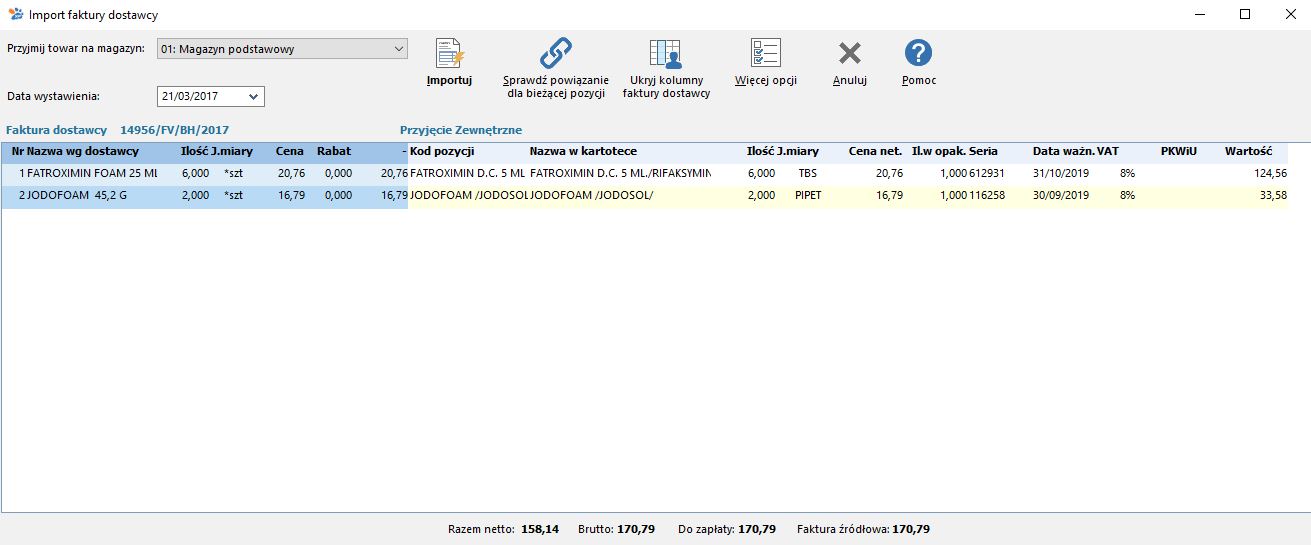
Można teraz porównać, czy dane z faktury zostały prawidłowo przypisane do pozycji ze spisu leków i zabiegów. Szczególnie warto przyjrzeć się nazwom i ilościom. Jeśli zauważone zostaną nieprawidłowe przypisania, można je od razu skorygować. W tym celu trzeba kliknąć na linię wymagającą poprawy, a następnie na przycisk Sprawdź powiązanie dla aktualnej pozycji. W oknie Powiązanie pozycji dostawcy z pozycją w spisie leków i zabiegów, które się pojawi. Po zaakceptowaniu zmian zobaczymy fakturę jeszcze raz - już poprawioną.
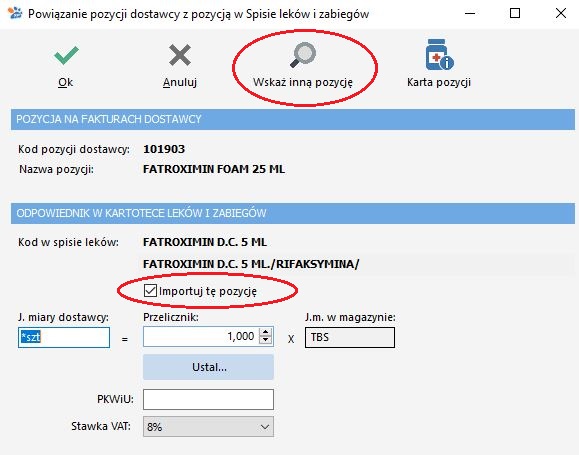
Okno to pokazuje własności powiązania pozycji z faktury z pozycją z kartoteki Leki i zabiegi.
Pozycja na fakturze dostawcy
Pole Kod pozycji dostawcy, mówi o tym, która pozycja z faktury jest łączona z pozycją z kartoteki Leki i zabiegi. Jest ona widoczna pod nazwą - Nazwa pozycji.
Odpowiednik w Kartotece leków i zabiegów
Pole Kod w spisie leków - określa z którą pozycją, jest połączony aktualny towar z faktury.
Jeżeli wskazana została błędna pozycja możemy zmienić jej przypisanie klikając w przycisk Wskaż inna pozycję.
Jeżeli dotychczas nie importowaliśmy tej pozycji (pozycja była przekreślona), możemy zaznaczyć kratkę Importuj tę pozycję.
Analogicznie postępujemy w sytuacji, gdy wybranej pozycji nie chcemy importować – odznaczamy kratkę.
Po sprawdzeniu poprawności przypisania pozycji oraz jednostek miar klikamy w przycisk Importuj. Program przejdzie do okna ustalania ceny sprzedaży.
OPCJE IMPORTOWANIA
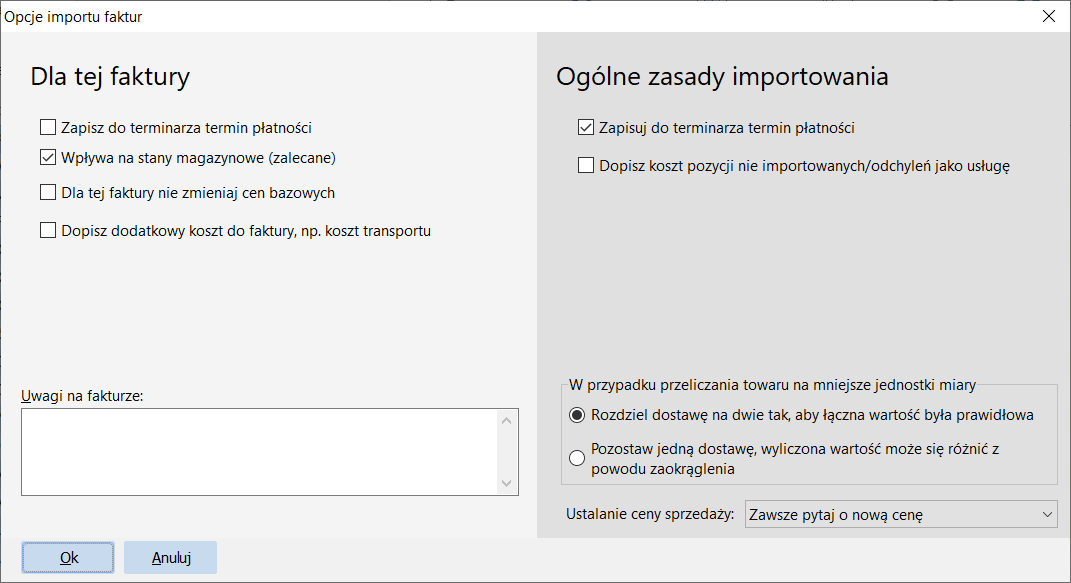
Przed importowaniem możemy dostosować parametry importu do własnych potrzeb wywołując je przyciskiem "Więcej opcji":
•Dla tej faktury:
oZapisz do terminarza termin płatności - dodanie do Terminarza przypomnienia o zapłacie za fakturę.
oWpływa na stany magazynowe (zalecane) - jeśli z jakichś powodów faktura ma nie wpływać na stany magazynowe, można wyłączyć ten znacznik. Powstanie wtedy typowa faktura kosztowa, a wszystkie pozycje potraktowane zostaną tak, jakby były usługą.
oDla tej faktury nie zmieniaj cen bazowych - jeżeli na fakturze występują inne ceny bazowe niż w przypadku pozostałych faktur, to po zaznaczeniu pola nie będzie to miało wpływy na aktualną cenę bazową, która pozostanie bez zmian. W innym przypadku przy wyższej cenie zakupu, pojawi się okno Ustalenie nowej ceny sprzedaży lub Ceny dla pozycji.
oDopisz dodatkowy koszt do faktury, np. koszt transportu - dodanie dodatkowego kosztu
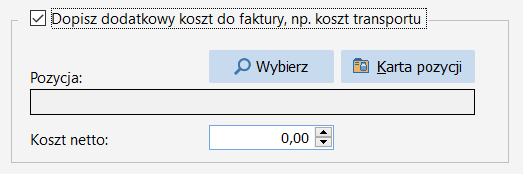
oUwagi na fakturze - ewentualne dodatkowe uwagi do faktury.
•Ogólne zasady importowania:
oZapisuj do terminarza termin płatności - dostępne dodawanie przypomnienia do Terminarza.
oDopisz koszt pozycji nieimportowanych/odchyleń jako usługę - możliwość dodanie dodatkowej usługi, której koszt wynosić będzie sumę pozycji, dla których wybrano opcję "Nigdy nie importuj"
oW przypadku przeliczanie towaru na mniejsze jednostki - do wyboru: Rozdziel dostawę na dwie tak, aby łączna wartość byłą prawidłowa lub Pozostaw jedną dostawę wyliczona wartość może się różnić z powodu zaokrąglenia.
oUstalanie ceny sprzedaży - system umożliwia automatyczne ustalenie ceny sprzedaży podczas przyjęcia pozycji. Nie zawsze jednak jest to uzasadnione. Jeśli wielokrotnie nabywany towar jest w tej samej cenie, nie ma sensu za każdym razem pytać o nową cenę. Można więc wybrać: jedną z opcji:
▪Nie zmieniaj ceny sprzedaży - nawet jak cena zakupu pozycji będzie wyższa od dotychczasowej, ceny pozycji pozostaną bez zmian.
▪Zmieniaj automatycznie wg marży - system automatycznie ustali nową cenę bazową i na jej podstawie ustali cenę sprzedaży i ewentualne ceny hurtowe.
▪Pytać o zmianę, przy zmianie ceny bazowej - przy wyższej cenie zakupu, pojawi się okno Ustalenie nowej ceny sprzedaży lub Ceny dla pozycji
▪Zawsze pytać o nową cenę - zawsze wywoływane będzie okno zmiany ceny sprzedaży.
← Poprzednie: Import faktury od dostawcy Następne: Ustalenie nowej ceny sprzedaży →
